
基本简介
阿里云盘电脑版是一款速度快、不打扰、够安全、易于分享的网盘,你可以在这里存储、管理和探索内容,尽情打造丰富的数字世界。软件特色
不限速 就是快极速下载
我们不限速,对每个人都是如此,因为速度是你体验数字世界的基本保障。我们既提供丰富的在线浏览和编辑功能,也保证在你需要时轻松下载到本地。
极速上传
将来每个人的内容资产都会存储在云端,我们乐于帮助你完成这一步。不止极速,还提供秒传、手机相册自动备份、 微信/QQ 群文件自动备份等丰富功能。
超大文件快传
文件大小不该成为问题,来上传一部蓝光电影分享给朋友试试吧。我们支持最高 30GB 超大文件,每个人都可以自由上传,高于市面上大部分产品的付费会员权益。
使用起来充满愉悦
免费享有
超大容量
不被打搅的干净空间
阿里云技术
安全存储
随时随地,在各种设备上使用
软件功能
文件加密、洗码功能1、可以对文件快速洗码(1秒内),给文件生成新的sha1码,然后再上传到网盘(视频洗码后不影响在线预览)。
2、可以对文件快速完整加密,加密后的文件无法预览,保护隐私(视频无法预览和截图,图片/文本/Doc/Pdf等文件无法在线预览)。
3、可以对加密后的文件,快速解密恢复为原始文件
离线下载
1、可以自己一键配置离线服务器、使用公共离线服务器。实现电驴、磁力链接的下载。
2、可以下载后自动上传到自己的网盘内。
秒传链接
1、可以一键创建文件+文件夹混排的秒传短链接。
2、可以设置秒传短链接的有效期,密码,备注。
3、可以保存别人分享的文件,到自己的网盘内,还能导入115链接(靠运气)。
软件亮点
1、支持扫码登录/Cookie登录。2、支持阿里云盘基本功能(列出文件/重命名/移动/回收站/收藏夹)。
3、支持在线预览全格式原画视频(非转码),在线预览图片、文本。
4、支持批量下载文件/文件夹,多文件同时下载,支持断点续传,可以稳定满速下载。
5、支持批量上传文件/文件夹,多文件同时上传,支持断点续传。
6、支持创建秒传短链接,支持保存别人通过秒传链接分享的文件(支持115链)。
安装步骤
1、在本页面下载软件压缩包,并且进行解压。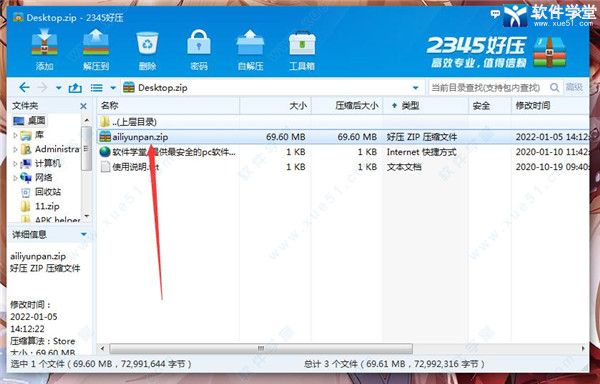
2、进入安装界面,这里小编建议用户安装在D盘内,同意用户协议,点击快速安装。
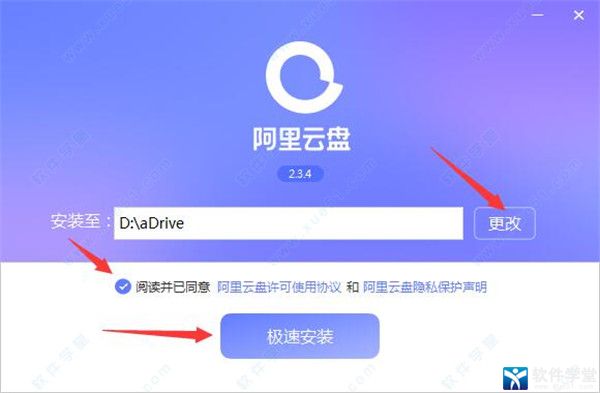
3、等待软件中..请稍等。

4、安装完成,点击开始使用即可。
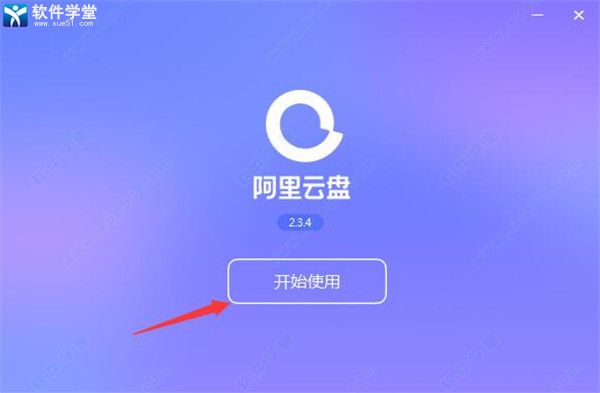
阿里云盘使用教程
1、在软件学堂下载安装包,并解压缩文件。双击“.exe”文件,即可打开软件。选择登录方式:短信、账号、扫码。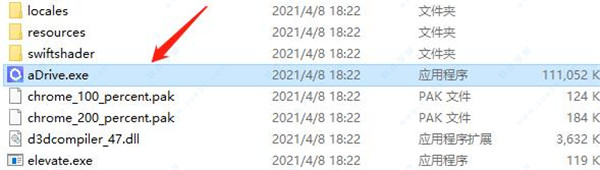
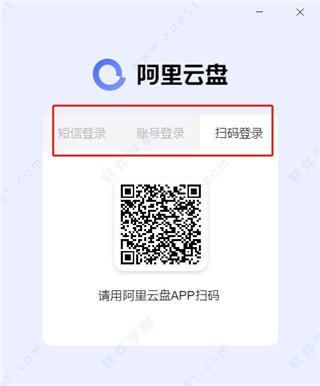
2、成功登录后,我们首先进入到了首界面,整体看上去非常的简洁大方,而且分类明确。
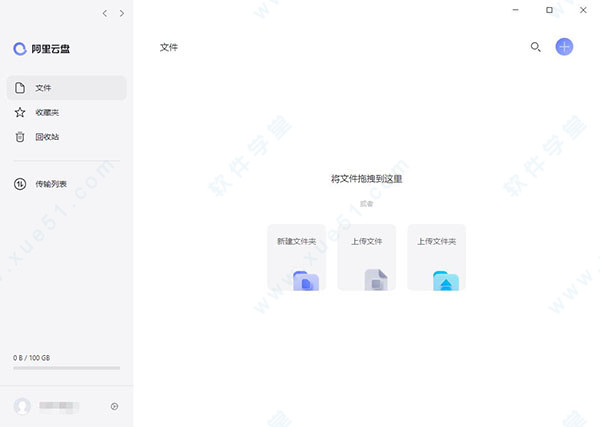
3、使用阿里云盘下载速度也是比较理想的,下载10M/S左右浮动。
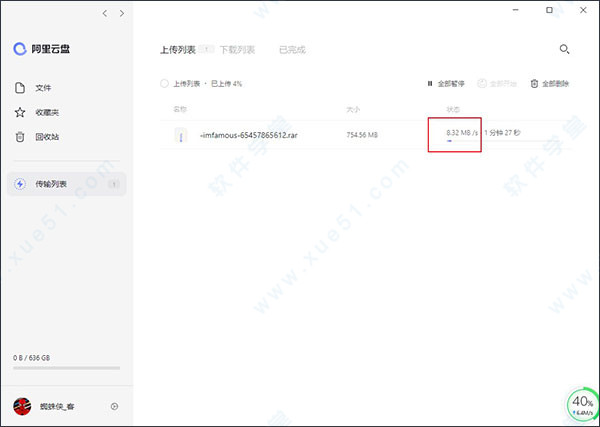
4、用户还可以自行选择自己喜欢的外观主题,以及一些基础设置。
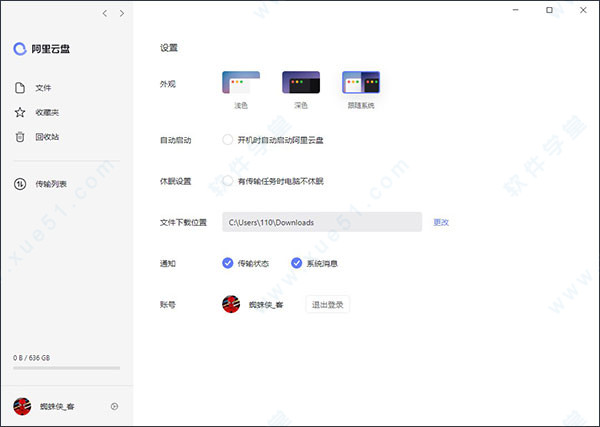
5、软件支持倍速播放,而且是免费使用,完全不会收取用户任何费用。
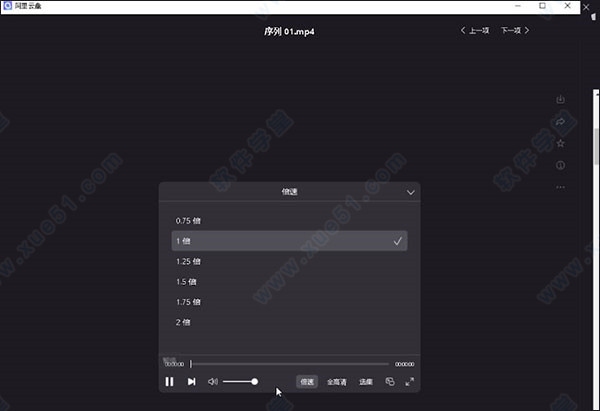
6、此外,我们还可以选择画质、倍速、选集等功能,让你拥有最佳的观看体验。
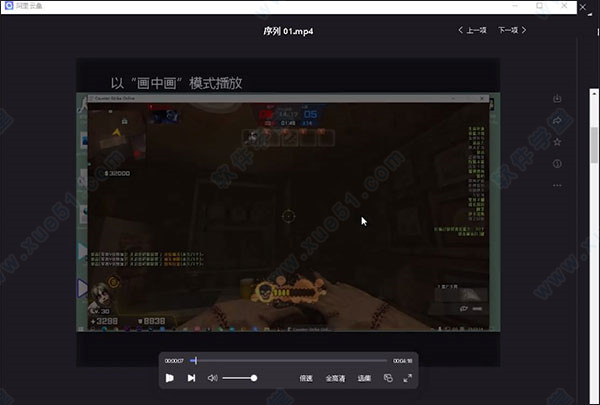
常见问题
Q:阿里云盘怎么升级最新版本?需要安装吗?不需要安装,下载最新版的zip,直接解压就好了。
Q:下载分享链接显示离线次数已用光?
内置账号每天共有800次离线任务,如果提示离线次数用光了,请明天继续。
Q:下载分享链接显示404?
如果你提交链接后显示404,很可能是自动粘贴的不完整,请认真、手动复制粘贴一遍链接和提取码重试就好了。
Q:下载失败请重试?
下载大文件偶尔会遇到,直接点击右侧的下载按钮重新下载就好了,会自动断点续传。
更新日志
v2.3.41、优化的脚步从未停止!
2、更多小惊喜等你来发现~
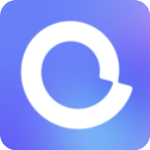

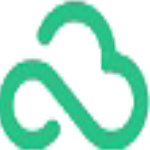
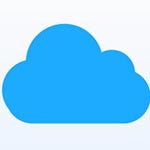

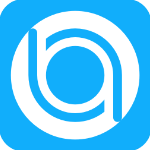
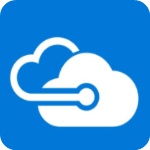
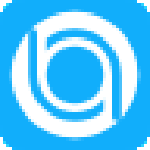

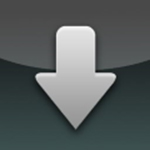

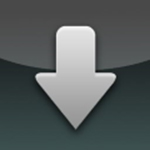
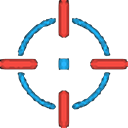






点击星星用来评分